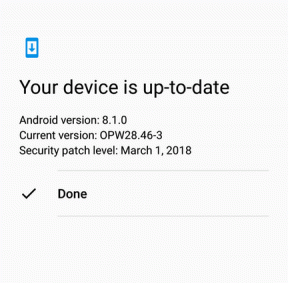Correzione: Wallpaper Engine non funziona sul secondo monitor
Miscellanea / / March 16, 2022
Wallpaper Engine è un'applicazione Steam che ti aiuta a configurare sfondi a doppio schermo sul tuo computer Windows. La principale caratteristica interessante del motore per sfondi è che può impostare anche sfondi animati con supporto audio. Sebbene la configurazione di questo motore possa essere un po' complicata e gli utenti spesso devono affrontare numerosi problemi. Un problema molto comune in Wallpaper Engine non funziona sul secondo monitor in cui si configurano entrambi i monitor, ma lo sfondo viene caricato solo su uno.
Nella maggior parte dei casi, questo è il problema di diverse risoluzioni dello schermo del computer, ma può anche sorgere a causa di driver non compatibili o software obsoleti. In questa guida, daremo un'occhiata ad alcuni metodi di risoluzione dei problemi che ti aiuteranno a risolvere questo problema.

Contenuto della pagina
-
Correzione: Wallpaper Engine non funziona sul secondo monitor
- Disabilita i temi di contrasto
- Disabilita l'antivirus
- Disabilita altri software di modifica
- Disabilita l'opzione WMP
- Ridimensionamento GPU disabilitato
- Installa la patch del motore di sfondo
- Controllare la configurazione di riproduzione
- Disabilita l'uscita audio video nelle opzioni
- Cambia il formato del supporto per lo sfondo
- Conclusione
Correzione: Wallpaper Engine non funziona sul secondo monitor
Per far funzionare il motore Wallpaper, devi assicurarti che entrambi i monitor siano collegati e configurati all'interno dell'app. Se hai risoluzioni diverse sul monitor, le hai configurate di conseguenza. Questa guida ti aiuterà solo se hai configurato entrambi i monitor nella configurazione di Wallpaper Engine.
Disabilita i temi di contrasto
Windows viene fornito con speciali funzioni di aiuto visivo che puoi abilitare su disabilitare a tuo piacimento. Con la modalità contrasto elevato, Windows non carica alcuno sfondo e inserisce invece uno sfondo a colori vuoto. In questa modalità, qualsiasi applicazione relativa allo sfondo non funzionerà affatto.
Apri le impostazioni di Windows e vai su Accessibilità > Temi di contrasto.

Qui assicurati che nessun tema sia selezionato.
Disabilita l'antivirus
L'antivirus a volte può disabilitare importanti directory di cartelle che sono responsabili dell'esecuzione del motore dello sfondo. Puoi disabilitare completamente il tuo antivirus o configurarlo per escludere la directory di installazione di wallpaper_engine per assicurarti che lo sfondo funzioni senza intoppi.
Disabilita altri software di modifica
Windows viene fornito con una miriade di software di modifica e configurazione e la cosa buona a=è che funzionano tra loro, senza problemi. Ma è stato segnalato che Wallpaper Engine causa problemi quando vengono installati altri software di modifica.
Annunci
L'elenco include recinzioni, pluviometro, flusso, ecc. Se queste app sono installate sul tuo PC, il motore Wallpaper non funzionerà parzialmente o interamente. Quindi è una buona idea disabilitarli o disinstallarli se non ne hai bisogno.
Disabilita l'opzione WMP
WMP sta per Windows Media Player, motivo per cui puoi facilmente riprodurre file video sul tuo computer. Sebbene il motore Wallpaper abbia il proprio codificatore e decodificatore video, quindi non ha bisogno del supporto WMP. Ma WMP causa ancora numerosi problemi, quindi disabilitarlo aiuterà a risolvere il problema.
Nella barra di ricerca di Windows, cerca "Attiva o disattiva le funzionalità di Windows".
Annunci

Passa a Funzionalità multimediali> Disabilita Windows Media Player

Salva le impostazioni e riavvia il PC. Ora Wallpaper Engine inizierà a funzionare sul tuo secondo monitor
Ridimensionamento GPU disabilitato
Il ridimensionamento della GPU aiuta a ridimensionare gli sfondi o qualsiasi elemento grafico sullo schermo del computer. Se questo non è disabilitato, alcune funzioni del motore Wallpaper non funzioneranno correttamente.

Il ridimensionamento della GPU è una funzionalità fornita dal produttore della GPU (AMD, NVIDIA, INTEL ecc.), quindi è necessario assicurarsi che i driver della GPU siano aggiornati.
Installa la patch del motore di sfondo
Dal suo lancio iniziale, Wallpaper Engine ha lanciato molti aggiornamenti software e patch per risolvere i problemi relativi allo sfondo che non funzionava sul secondo monitor. È possibile che tu stia eseguendo una vecchia build e devi aggiornare il software.
Puoi controllare gli ultimi aggiornamenti e patch disponibili da Wallpaper Engine qui.
Controllare la configurazione di riproduzione
Con i recenti aggiornamenti su Wallpaper Engine, gli utenti possono ora configurare diverse opzioni di riproduzione per assicurarsi che lo sfondo funzioni correttamente.

Modifica le impostazioni da Sospeso a Continua a funzionare per tutte le opzioni. Questo indicherà al secondo monitor di visualizzare lo sfondo.
Disabilita l'uscita audio video nelle opzioni
Questo metodo ti aiuterà se il tuo sfondo ha anche alcune funzionalità audio. Wallpaper Engine è configurato per eseguire l'audio dello sfondo quando non c'è uscita audio proveniente dal gioco a cui stai giocando.
Se queste impostazioni non sono configurate correttamente, potresti riscontrare "lo sfondo non arriva" quando il gioco è in esecuzione problema. Puoi risolverlo facilmente nella configurazione di Wallpaper Engine.

Qui assicurati che la riproduzione dello sfondo sia impostata su "Continua a funzionare" per tutte le applicazioni.
Cambia il formato del supporto per lo sfondo
L'errore proviene da Windows Media Foundation e interesserà solo i video ad eccezione di WEBm. Quindi puoi convertire il tuo file video di sfondo in formato WEBm e funzionerà in modo efficiente. Puoi utilizzare qualsiasi convertitore video online gratuito per questa attività.
Conclusione
Questi sono tutti i metodi per correggere Wallpaper Engine che non funziona sul problema del secondo monitor. Assicurati di aggiornare il software e il sistema operativo Windows all'ultima versione per evitare problemi. Sono sicuro che i metodi di cui sopra ti aiuteranno ad affrontare questa situazione. Prima di seguire i metodi sopra, assicurati che gli sfondi video che scarichi siano compatibili con il tuo sistema.

![Come installare il firmware di serie sul TV Box Turewell T95 S1 [Android 7.1]](/f/2a2faddaabb3fce2106068ba57146cf1.jpg?width=288&height=384)